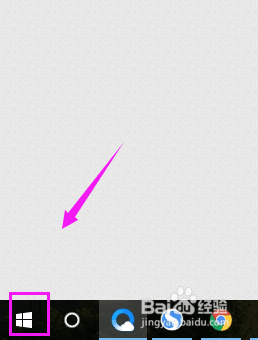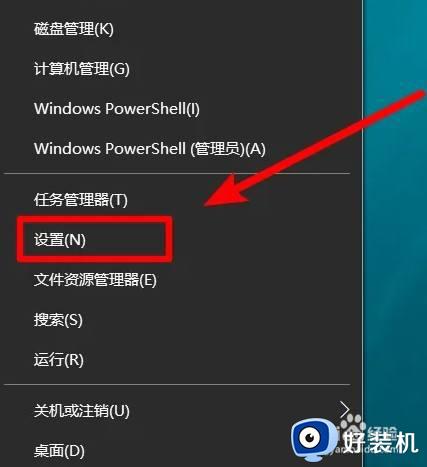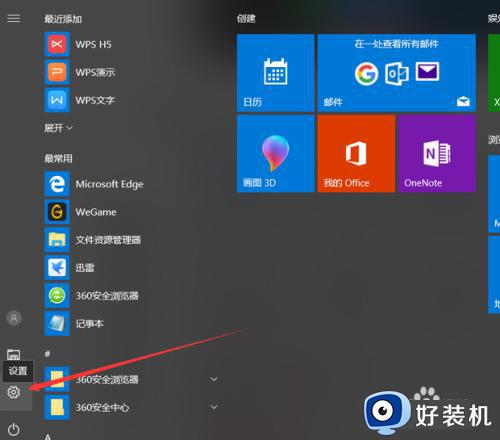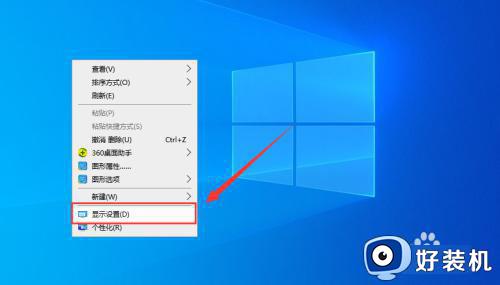win10怎么调整屏幕分辨率 win10系统调整屏幕分辨率教程
时间:2023-04-30 09:52:00作者:xinxin
由于在win10电脑中外接的显示器分辨率都是系统默认的,因此对于一些具备高分辨率的屏幕,用户可以通过重新调整win10系统的屏幕分辨率,从而拥有更好的游戏的体验,那么win10怎么调整屏幕分辨率呢?其实方法很简单,下面小编就来教大家win10系统调整屏幕分辨率教程。
推荐下载:win10纯净专业版64位
具体方法:
1、打开“菜单”,进入选择页面。

2、点击“设置”按钮,进入系统设置页面。
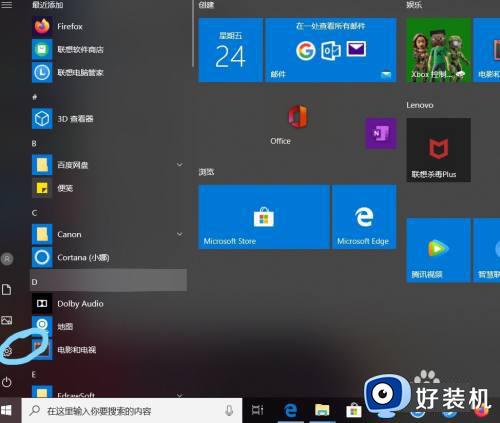
3、点击“系统”,今天系统设置页面。
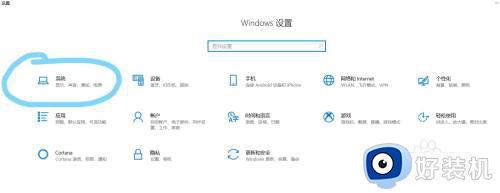
4、点击“显示”按钮,进入页面。
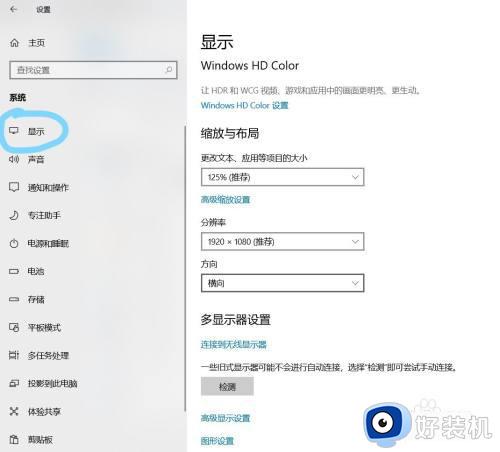
5、在“显示”页面右边找到“缩放与布局”更改屏幕分辨率。
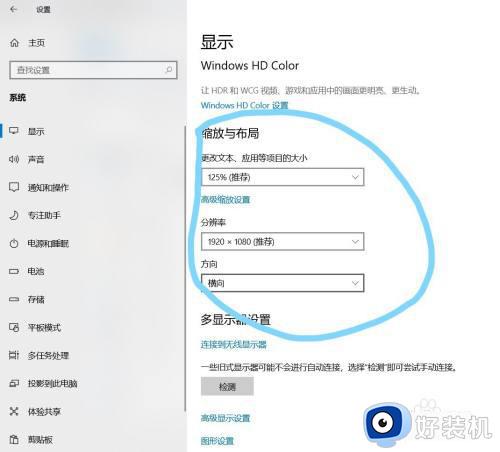
以上就是小编给大家带来的win10系统调整屏幕分辨率教程了,有需要的用户就可以根据小编的步骤进行操作了,希望能够对大家有所帮助。